Instagram Stream Refresh mislykkedes fejlløsning
Fejlen "Kunne ikke genopfriske stream", som Instagram -brugere støder på efter at have åbnet applikationen, skyldes mange problemer.

Fejlen "Failed to Refresh Stream", som Instagram -brugere støder på fra tid til anden, er irriterende. Selvom dette problem opstår af mange årsager, er det ikke muligt at bruge instagram -applikationen. Det er ikke muligt at forudsige, at brugerne vil støde på et sådant problem, da det kun fremstår som en fejl, der ikke opdaterer strømmen.
Hvorfor får jeg Instagram -feed kunne ikke opdatere fejlen?
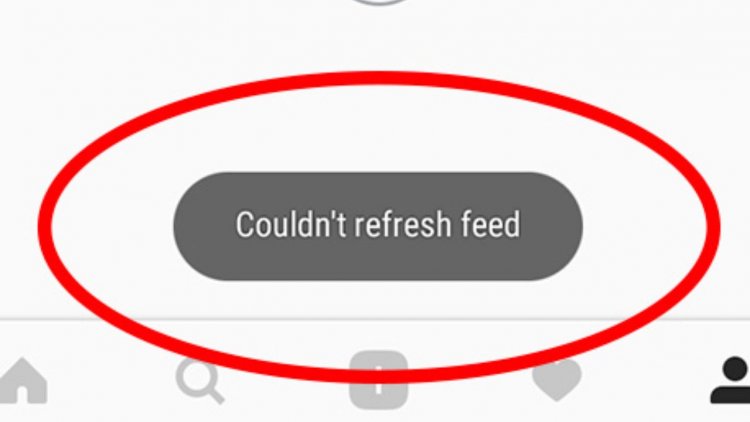
Normalt opstår dette problem på grund af overtrædelsen af politikken på Instagram -kontoen, eller fordi vores konto er spammet fra mange brugere. Hvis du ikke tror, at du er stødt på en sådan situation, kan der være et problem med Instagram -applikationen.
Hvordan reparerer jeg Instagram Stream kunne ikke opdatere fejl?
For at løse denne fejl skal vi først se, om vores Instagram -konto har modtaget en advarsel om overtrædelse af politikken. For det;
- Åbn Instagram -appen.
- Klik på profillinket i nederste højre hjørne.

- Klik på menulinjen på profilskærmen.
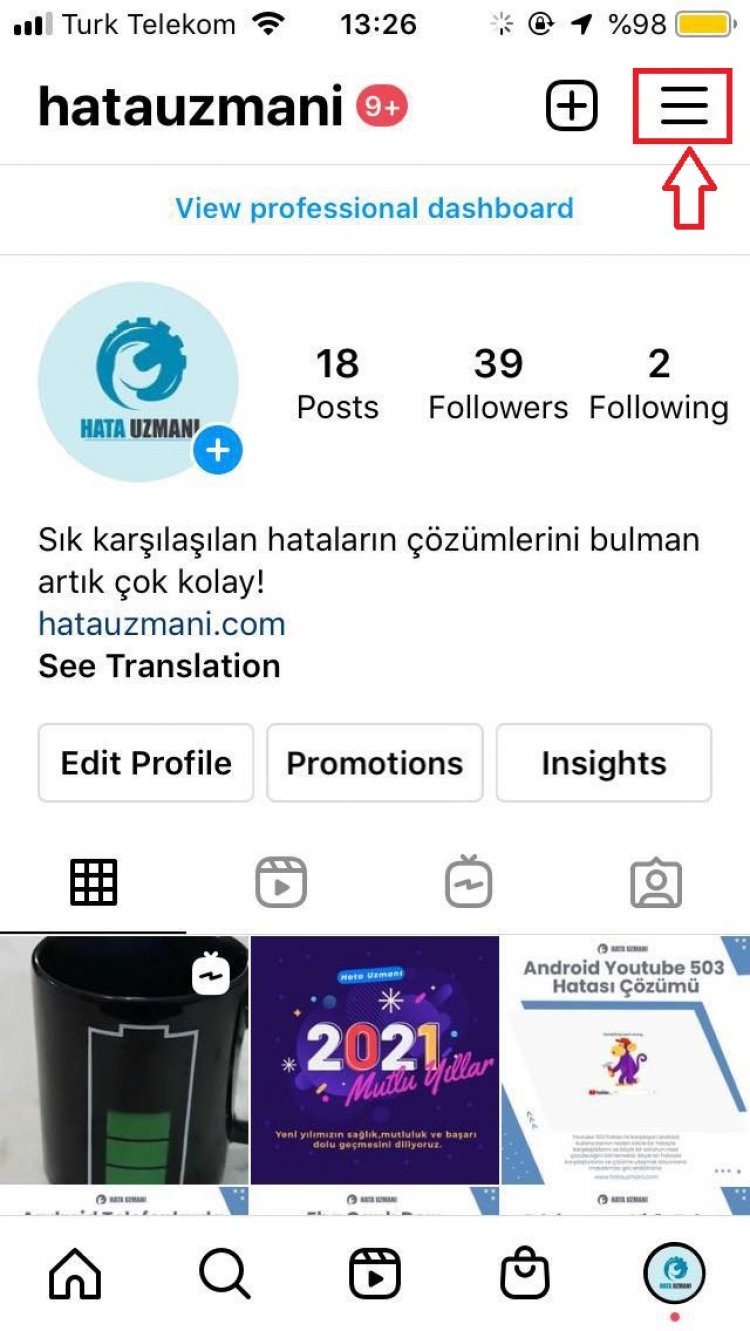
- Klik på fanen Indstillinger på den skærm, der åbnes.
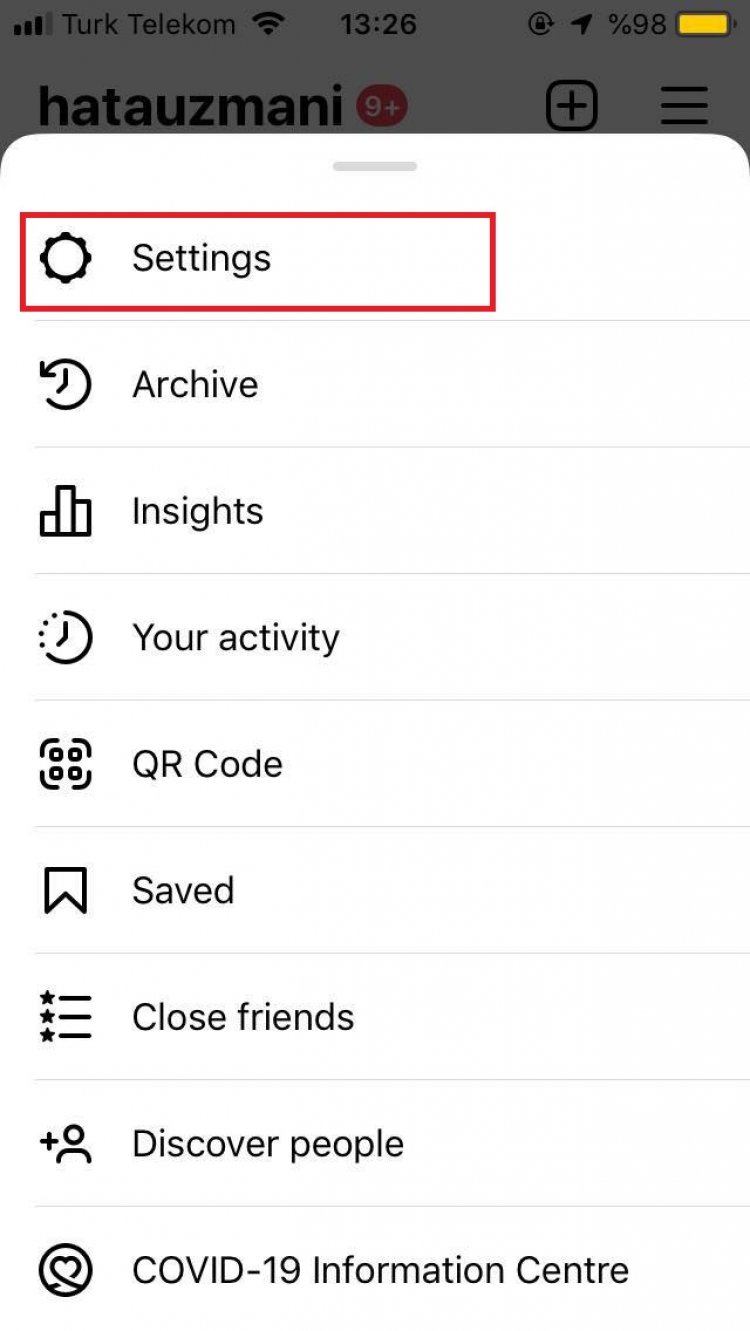
- Klik på fanen Sikkerhed i menuen Indstillinger.
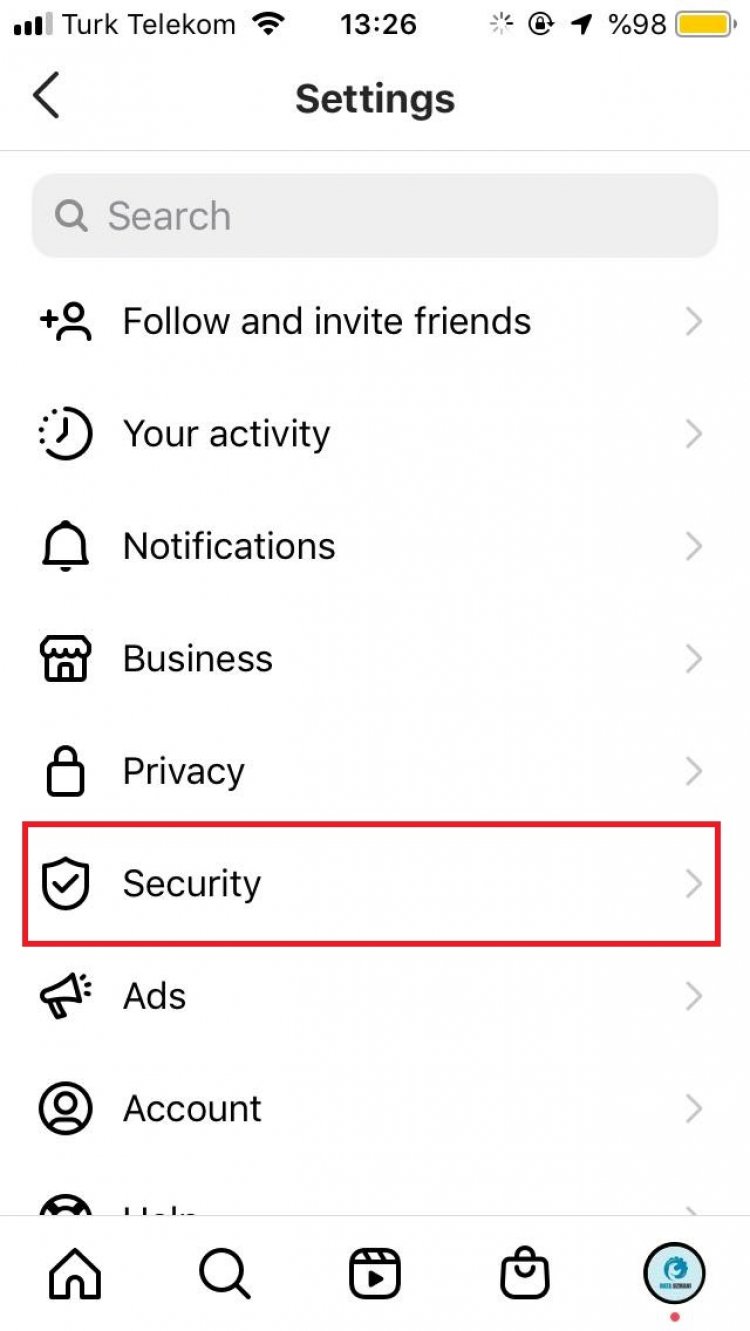
- Klik på fanen Adgangsdata i menuen, der åbnes.
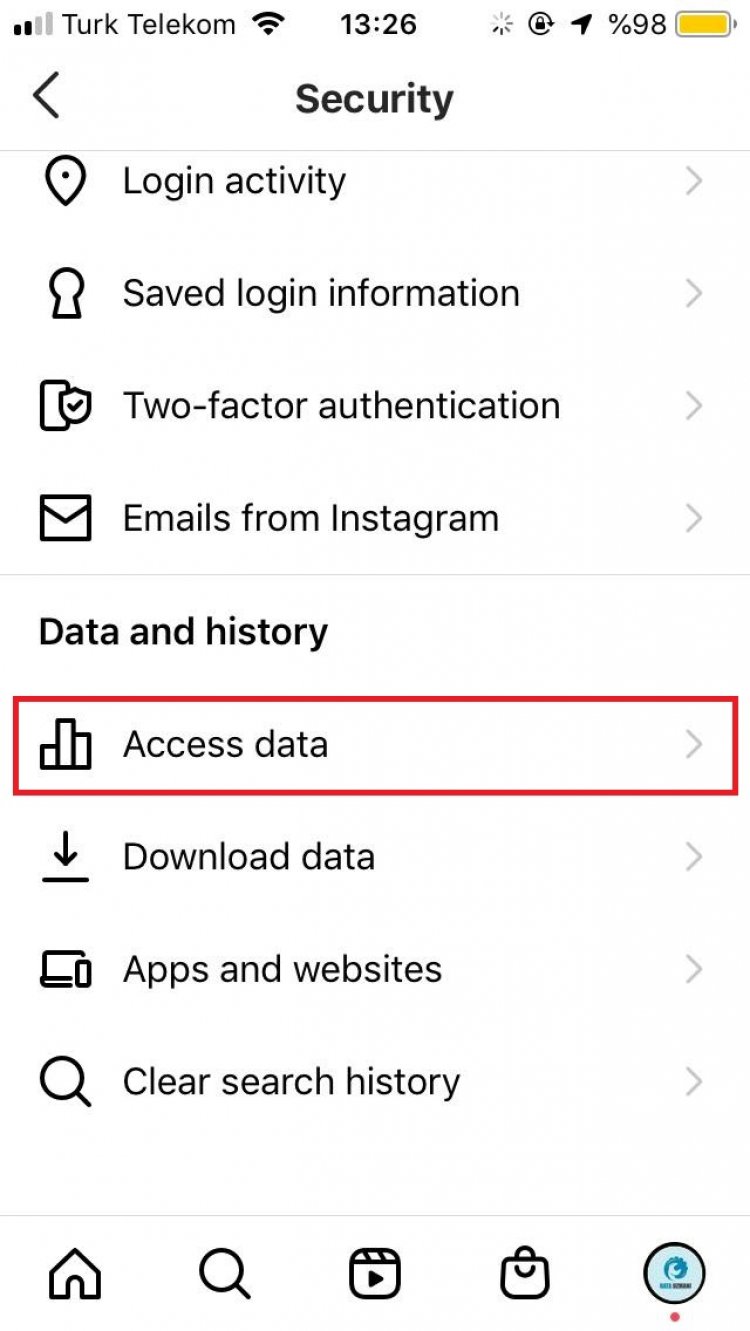
Hvis du har modtaget en advarsel om overtrædelse af politikken fra Instagram, vises den på skærmen Adgangsdata. I den underretning, der vises, kan du følge trinene for at se en forklaring på, hvorfor du modtog overtrædelsen af politikken, og hvordan du løser det.
Hvis din konto ikke har modtaget en overtrædelse af politikken eller spamadvarsel, kan der være et problem med Instagram -applikationen. Til dette kan vi finde en løsning ved at slette dataene i Instagram -applikationen.
Til iPhone -enheder;
- Åbn indstillingsmenuen.
- Åbn fanen Generelt.
- Stryg opad for at åbne fanen Iphone Storage.
- På skærmen, der åbnes, skal du vælge Instagram -applikationen.
- Vi bekræfter det ved at klikke på den røde Slet applikationsknap herunder.
Til Android -enheder;
- Åbn indstillingsmenuen.
- Klik på fanen Programmer.
- Vælg Instagram -appen.
- Klik på fanen Opbevaring. (Det kan variere for hver enhed.)
- Klik på knappen Ryd data og cache.
Efter denne proces kan du kontrollere problemet ved at indtaste Instagram -applikationen.






















